とまにちは、とまとま(@toma_moneykatsu)です。
トリマを利用していて、このように思ったことはありませんか。
 ユーザー
ユーザー通信量がかかる



トリマのせいで通信費が上がった
トリマはスマホのGPSを使って、常に位置情報を取得しているので、どうしても通信量が増えてしまいます。
どうしても通信費を抑えたい!!
ここでは、私が実際にやっていた通信量を抑える方法についてご紹介したいと思います。
- おすすめの節約方法
- 動画視聴環境
- 正確な位置情報をオフにする方法
ちなみに、ダウンロードをして、以下の招待コードを入力すると、ボーナスとして5000マイルをもらうことができます。
はじめられる際は、ぜひ以下の紹介コードをご利用ください。
jnVxALnrT
なぜ通信量をギガ消費するのか


トリマを使用していて感じていたのですが、ほかのポイ活アプリに比べて、圧倒的にデータ通信量を使用します。
なぜ通信量がかかるのかを調査した結果、以下の3つが原因に挙げられます。
- トリマを開いたまま移動している
- 非Wi-Fi環境下で広告動画をみている
- 非Wi-Fi環境下でミッション系をこなしている
①トリマを開いたまま移動している


実はトリマを開いたまま移動すると、通信量が増えます。
実際にトリマを開いた状態で近くのスーパーに行きましたが、
スーパーに向かうまでの約10分間で200MBものデータ通信量がかかっておりました。



結構短時間で通信量がかかってショックでした。
これはアプリを開いているときに、新しい位置情報を取得していることが推測されます。
画面を開いている間は、ひたすら位置情報を取得し続けているため、通信量がかかるものと思われます。
移動ポイ活系アプリは、ユーザーの位置情報が重要なデータとなるので、より正確に情報を取得するために、バックグラウンドでGPSデータを頻繁に更新します。
非Wi-Fi環境下で広告動画をみている


広告動画の視聴は、トリマでマイルを効率よく獲得するためには欠かせません。
しかし、広告動画は1本あたり3~4MBのデータ通信量を消費すると言われており、頻繁に視聴していると通信量が大幅に増加します。
1本だけで見るとそこまで多くはないと思うかもしれませんが、1カ月で考えると以下のようになります。
●計算条件
- 1日の動画視聴回数:40回
- 動画視聴1本あたりの通信量:4MB
- 1か月=30日
●計算
4MB × 40回 × 30日 = 4800MB = 4.8GB
なんと、1カ月で4.8GBも使用することになります。
筆者はスマホ代を抑えるために、データ通信量を3GB以下抑えているのですが、3GBを超えてしまうと、通信費が増えてしまいます。
つまり、『ポイント収入 < 通信費増加分』となり、ポイ活をする意味がなくなってしまいます。



広告動画は通信費に影響を及ぼす要素であることがわかります。
非Wi-Fi環境下でミッション系をこなしている


トリマでは、歩数や移動距離以外にミッションでポイントを稼ぐことができます。
ミッションでは、アプリの初回インストールなどが案件があり、簡単にポイントを稼ぐことができます。
特に、期間限定のミッションは、ポイントが増量していることが多いため、どうしても出先でミッションをこなすために、携帯通信下でインストールをしてしまい、通信量を増やしてしまうことがあります。
通信量を抑える方法


まずは私が実際にやった方法についてご紹介します。
これらを実施することで、通信量を大幅に削減することができます。
では、それぞれについて紹介していきます。
①動画視聴はWi-Fi環境下で


通信量を抑える方法の一つとして、Wi-Fi環境下で動画を視聴するようにしています。
ちなみに、筆者は以下のような場所でWi-Fiをつなげて、動画を視聴しております。
- 自宅
- カフェ(マックなど)
- 図書館等の公共施設
特に外出先では、カフェや図書館などのWi-Fiを使っておりました。
カフェはマクドナルドを良く利用しており、そこでWi-Fiをつなげて動画視聴しておりました。
また、図書館はWi-Fiを提供しているところが多く、筆者もよく利用させてもらっていました。
いずれの場所も無料で利用できるので、このような場所を活用すれば、通信量を抑えることができます。
②移動中は携帯を消しておく


通信量を抑える方法の一つとして、移動する際は以下の状態になっていることを確認しています。
トリマの画面を開いていると、通信量が多くなってしまうので、アプリを閉じておくことが大切です。
- スマホをスリープ状態にする
- アプリを落としておく
- バックグラウンド動作にする
スリープ状態とは、画面を閉じておくという意味で記載しております。スマホの電源をわざわざ落とすという意味でありません。



スマホの画面をオフにするか、アプリを閉じておけば問題ありません。
③「正確な位置情報」をオフにする


移動が少ない時は、「正確な位置情報」をオフにすることで、通信量を抑えることができます。
筆者の仕事は主にデスクワークなので、日中はあまり移動をしません。



なので、日中は位置情報をオフにしています。
正確な位置情報をオフにすると、移動タンクをためることができなくなるというデメリットがあります。
この設定をすることで、データ通信量をおさえることができますが、移動に関する正確な位置情報を取得することができなくなるため、移動タンクが貯まらなくなるようです。



日中も移動タンクを貯めたいという方には、おすすめできません。
ただし、
歩数タンクは貯めることができます。
歩数はスマホの歩数計機能を参照しているようなので、正確な位置情報をオフにしても歩数はカウントしてくれるようです。
①ホーム画面で「設定」アプリを立ち上げます。
②下にスクロールするとトリマがあるので、それをタップする。
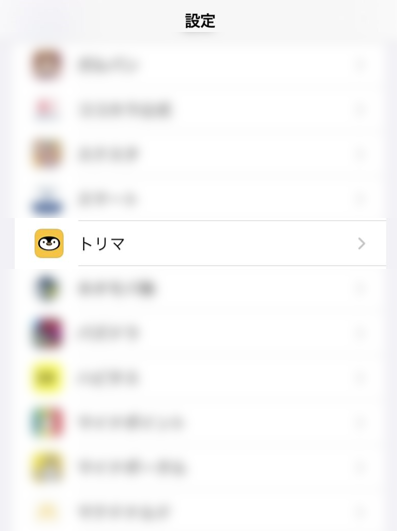
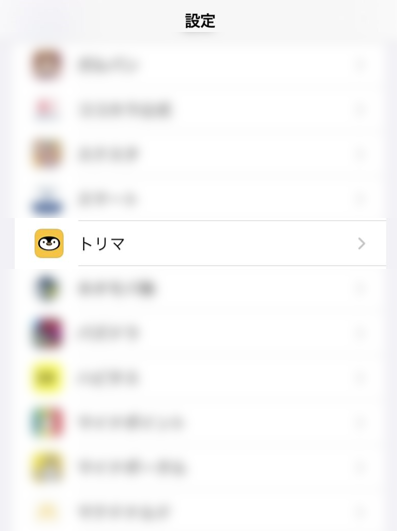
③位置情報をタップします。
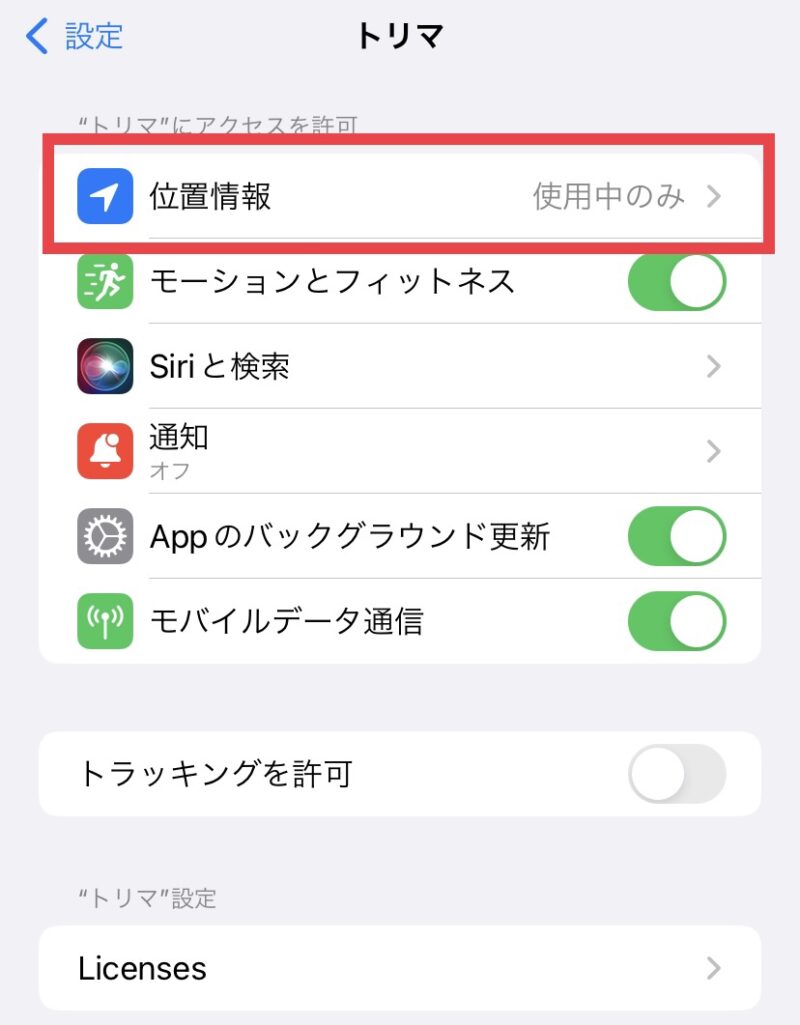
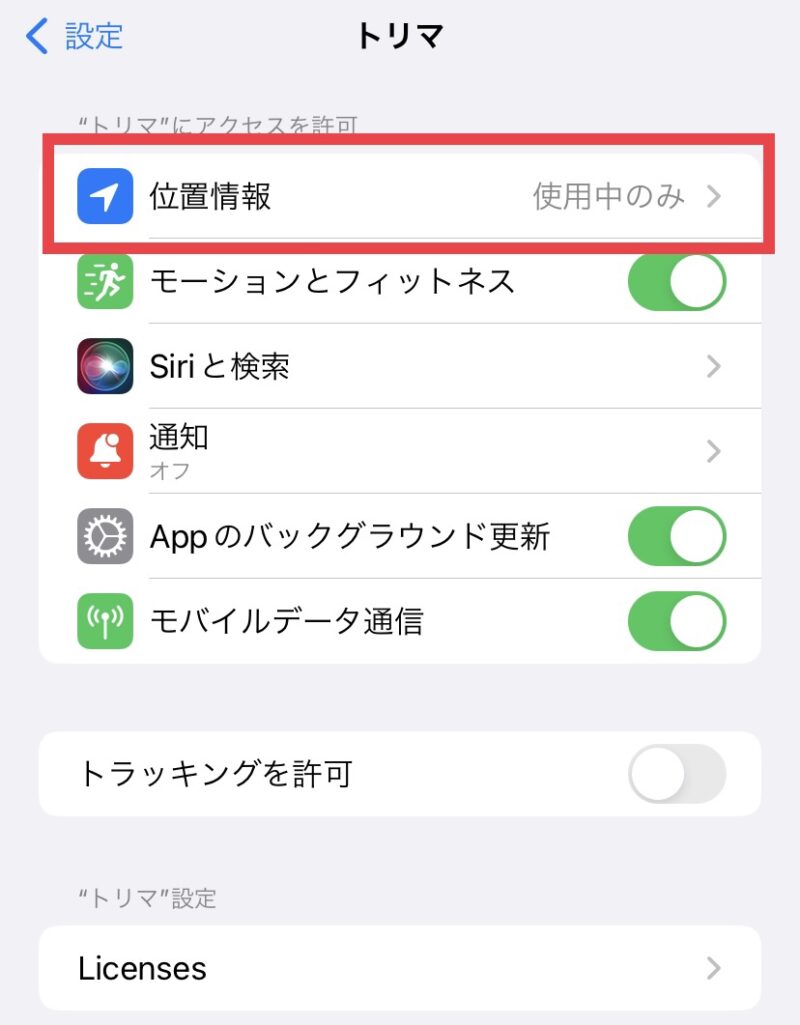
④正確な位置情報をオフにする。
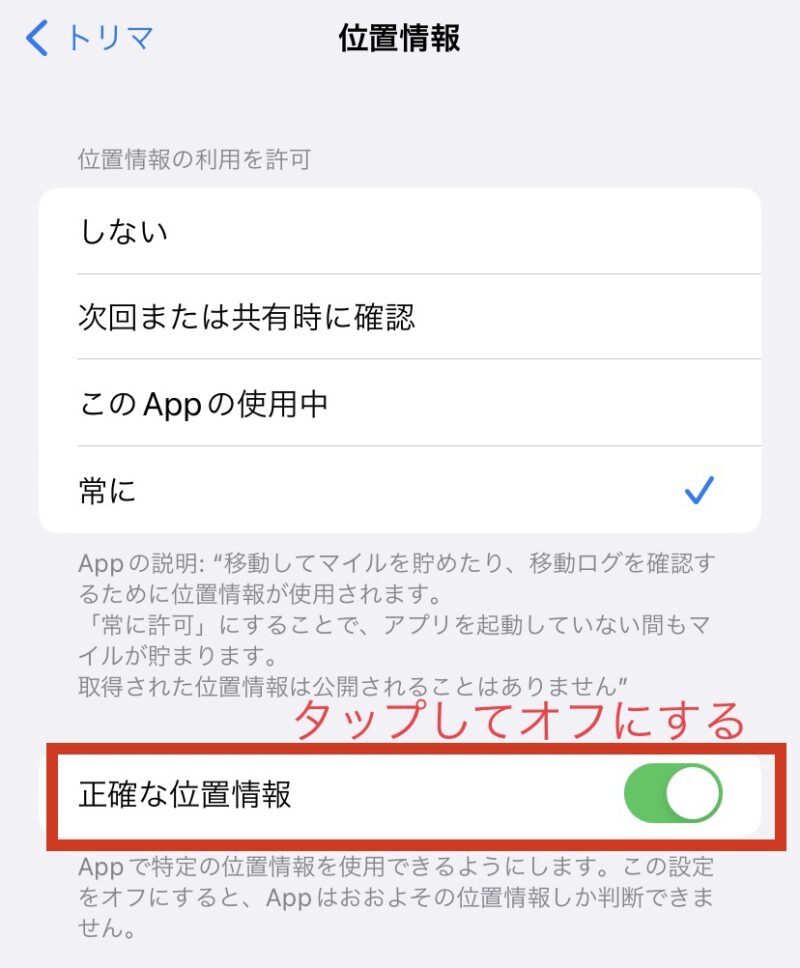
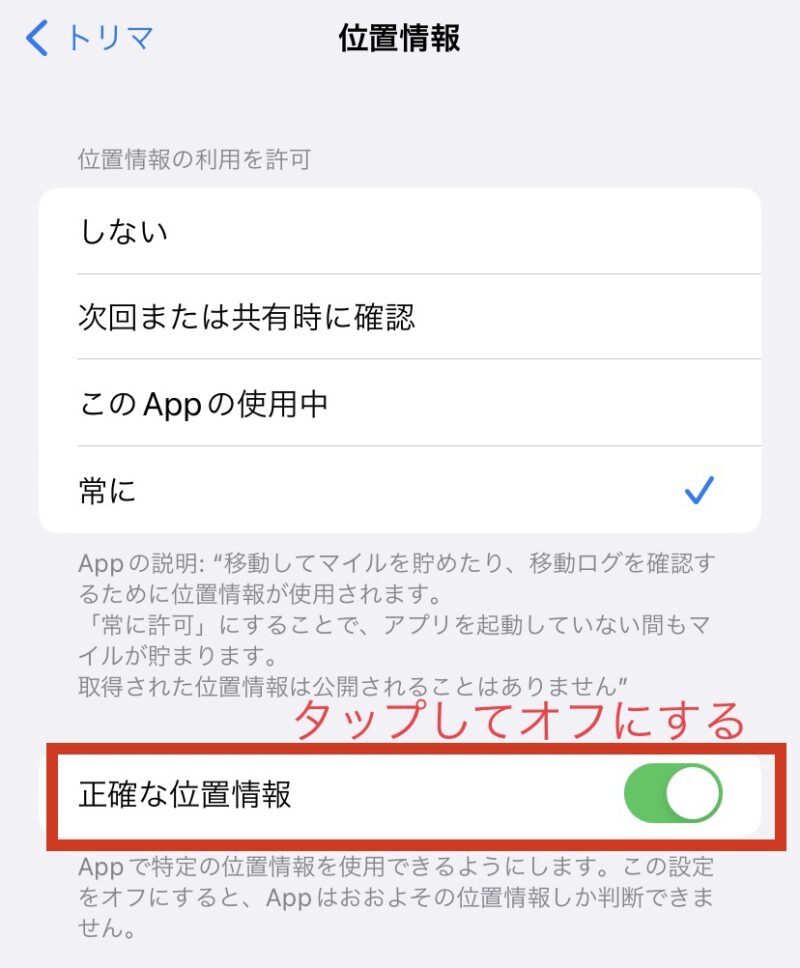
これで設定完了です。
この状態であれば、トリマが常に通信しなくなるので、通信量を抑えることができます。



この作業が面倒くさいという方は、モバイル通信をオフにしてもオッケーです。
しかし、モバイル通信をオフにすると、電話は繋がりますがLINEやメールなどの通知が来なくなりますので、ご注意ください。
④位置情報を「アプリの使用時のみ」にする
通信量を抑える方法の一つとして、位置情報の設定を変更する方法があります。
トリマの位置情報で「常に」にチェックを入れている場合、バックグラウンドで位置情報を細かく取得するようになり、通信量がかかってしまいます。
設定を「アプリ使用時のみ」に切り替えることで、アプリを立ち上げたときだけ通信するようになるため、通信量を抑えることができます。
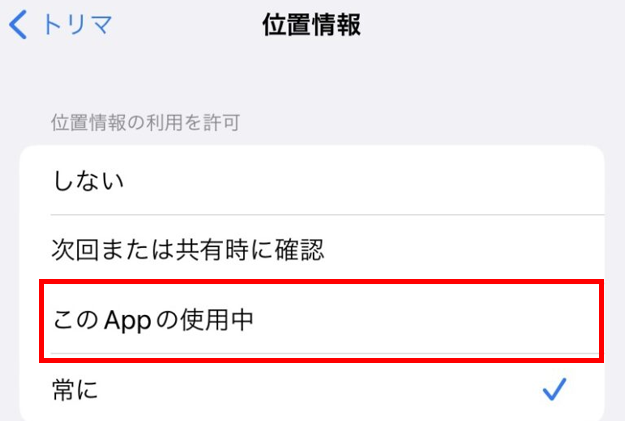
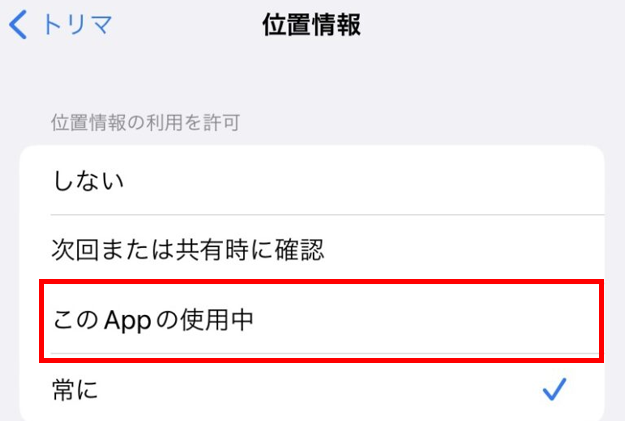
「アプリ使用時のみ」に設定すると、実際の距離よりも短く計測されるというデメリットがあります。
というのも、「アプリ使用時のみ」という設定は、トリマを開いた地点でしか、位置情報を読み取らないため、
トリマを開いた地点同士を直線で結んだ距離を移動距離として反映しています。



正確な位置情報よりかは、データ通信量を抑えることができるのでメリットのほうが大きいですね。
よくある問い合わせ


ここからはトリマのよくある問い合わせについて解説していきます。
トリマの評判はどう?
わたしもトリマを利用しましたが、評判はまずまずといった印象です。
そう思う理由としては、良い点と悪い点がそれぞれあるからです。
まず、良い点を紹介すると、
- ポイント交換先が多い
- 移動系ポイ活アプリではトップクラスに貯まりやすい
- 危険性を感じたことはない
- いろんな方法でポイントを貯めることができる
ポイント交換先の豊富さや貯めやすさ、危険性の低さが良い点だと感じました。
一方、良くない点としては、
- ポイント手数料が高い
- 通信量が増える
- 広告動画がうざい
交換時に発生する手数料の高さや広告動画の多さが気になりました。



広告動画は見なくてもよいものもあるので、それはスキップしていきましょう。
良い点、悪い点はありますが、総合的に考えると、利用価値のあるアプリと感じています。
トリマは、移動系アプリ業界でもナンバーワンの規模を誇るので、とりあえず始めてみてはいかがでしょうか。
jnVxALnrT
まとめ:通信量節約でポイントを貯めよう


トリマの通信量を抑える方法について、解説していきました。
トリマは手軽にポイントを貯めることができるのですが、通信量が高くなってしますと、通信費負けしてしまい、貯めたポイントが無駄になってしまいます。
なので、通信量をできるだけ抑えて、効率の良くポイ活をしていきましょう。
さいごに
以下の招待コードを使うと、5000マイルをもらうことができます。
招待コードを使うと、トリマをお得に始めることができます。
jnVxALnrT
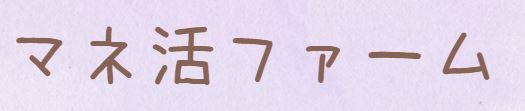



コメント